Однажды вы заметите, что все больше и больше приложений не хватает памяти приложений в вашей системе Mac. Тогда Discord может быть тем приложением, которое вам не нужно. Но как удалить дискорд на Mac полностью? Узнайте, как удалить это приложение Discord в этом руководстве!
Краткое руководство: Как удалить Discord на Mac?
- Закройте Discord, если он все еще работает.
- Перейдите в Finder и щелкните папку «Приложения».
- Найдите приложение Discord и перетащите значок в корзину. Вы также можете щелкнуть правой кнопкой мыши значок Discord и выбрать пункт «Переместить в корзину».
- Введите пароль администратора при необходимости.
- Очистите корзину сразу после. Вы также можете перейти в Finder и нажать «Очистить корзину».
Советы: Вам все равно придется искать и удалять файлы, связанные с Discord, чтобы полностью удалить Discord на Mac. Это потребует много времени и энергии, если вы не позволите PowerMyMac завершить этот сложный процесс (удалить приложение и связанные с ним файлы) для тебя.
Статьи по теме:
Содержание: Часть 1. Что такое Discord для Mac?Часть 2. Автоматическое удаление Discord на Mac с соответствующим содержимымЧасть 3. Как удалить Discord с компьютера Mac вручную?Часть 4. Резюме
Часть 1. Что такое Discord для Mac?
Прежде чем изучать способы удаления Discord Mac, давайте подробно расскажем о Discord.
Discord - это бесплатное приложение для обмена сообщениями, которое предлагает игрокам текст, видео и звонки. Если вы геймер, особенно в MMO или массовых многопользовательских онлайн-играх, вам необходимо взаимодействовать с другими игроками, разговаривая и обмениваясь сообщениями. Вместо использования VOIP или передачи голоса по интернет-протоколу они используют Discord.
Discord считается платформой социальной сети, потому что игрокам необходимо войти в систему со своим именем пользователя и паролем. Игроки могут присоединиться к ветке, к которой они приглашены, или они могут создать свои собственные частные серверы и пригласить друзей поговорить об играх, в которые они играют. Взаимодействие происходит между зарегистрированными пользователями в приложении.
Особенности Discord
Discord позволяет им познакомиться с другими игроками поблизости, включив функции «Рядом» и «Местоположение». Геймеры могут находить и добавлять новых друзей с помощью этих функций, чтобы они могли взаимодействовать, играя в онлайн-игры.
Что отличает это приложение от других, так это то, что люди присоединяются к Discord для создания частных и приглашенных групп. Это означает, что вы можете выбрать, кто может отправлять вам сообщения напрямую, кто может добавить вас в друзья, заблокировать человека, который может присоединиться к вашему серверу, выбрать ваш сервер и возможность настроить безопасность и проверку ваших серверов.
Помимо выяснения того, с кем можно пообщаться, Discord также позволяет обмениваться изображениями, видео и ссылками прямо с телефона или компьютера. Он также встраивает большинство типов медиа в чат.
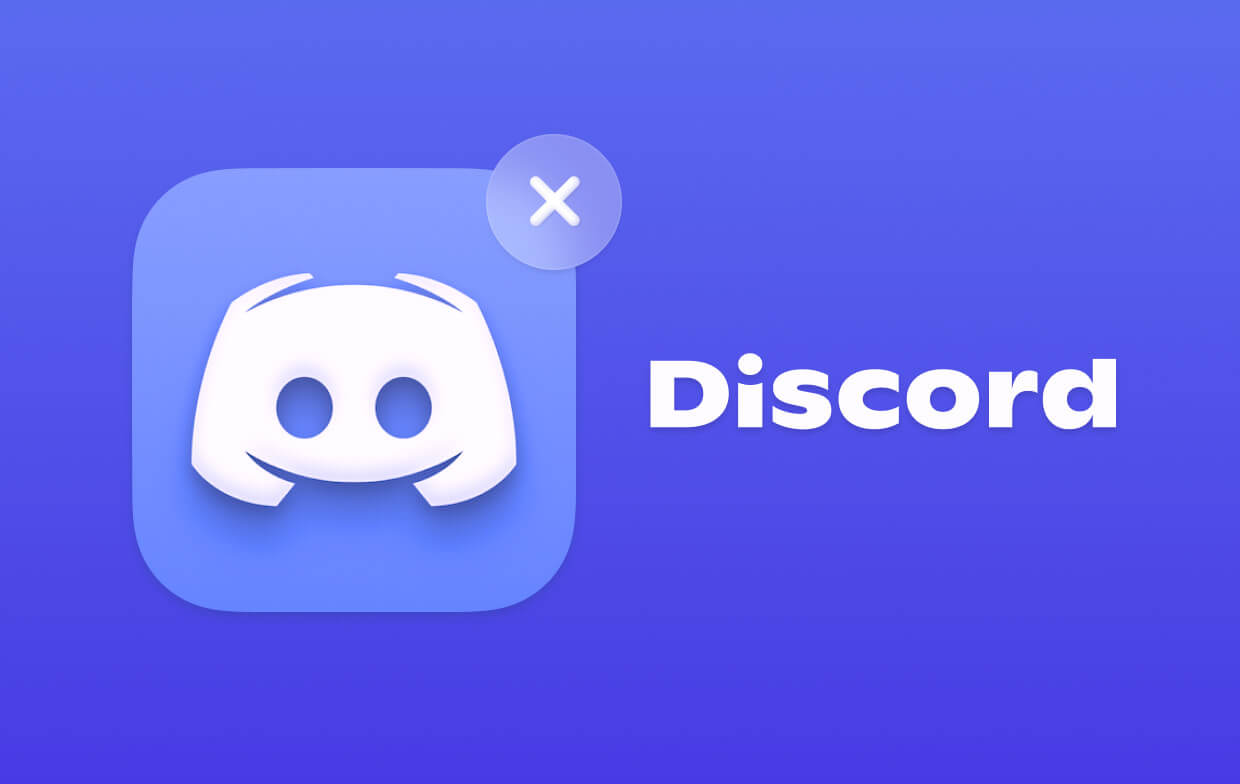
Оборотная сторона раздора
Как и в любой другой социальной сети обмена сообщениями, в Discord тоже время от времени решаются проблемы, из-за которых у пользователей может возникнуть идея удалить Discord Mac. Самая распространенная проблема - это ненормативная лексика. Кроме того, это приложение является исключительно платформой для обмена сообщениями, но, как и другие, большинство игроков инициируют зрелые беседы и делятся зрелым контентом.
Однако каждый игрок или пользователь приложения может настроить способ взаимодействия с ним. Вы можете легко включить «Блокировать неприемлемый контент», перейдя по ссылке:
- Настройки пользователя
- Нажмите Конфиденциальность и безопасность.
- Найдите и установите флажок «Держите меня в безопасности»
Большинство родителей знают, что их дети играют в онлайн-игры. В тех же настройках вы также можете заблокировать нежелательные сообщения и друзей.
Кроме того, с Discord возникают технические проблемы, такие как «Discord не открывается или не удаляется; Discord на Mac не работает; Discord продолжает давать сбой на Mac; Discord не удалось обновить Mac». Или вы просто хотите удалить его, а затем переустановить Discord для повышения производительности. Итак, если вы один из тех, кто решил удалить это приложение в рамках дисциплины, вы можете перейти кудалить Discord Mac ' часть этого руководства.
Часть 2. Автоматическое удаление Discord на Mac с соответствующим содержимым
Удаление Discord вручную занимает много времени, особенно когда вы не знакомы с соответствующими ресурсами. Вы можете в конечном итоге испортить вашу систему, если вы охотитесь за этими приложениями.
Удаление Discord вручную занимает много времени, особенно если вы не знакомы с соответствующими ресурсами. Вы можете в конечном итоге испортить свою систему, если будете искать эти приложения. Для плавного удаления Discord используйте iMyMac PowerMyMac легко удалять приложения и другие остаточные файлы на Mac.
Программа удаления приложений PowerMyMac имеет возможность искать конкретное приложение и связанный с ним контент за считанные секунды. Он сканирует ваше устройство и показывает вам все связанные приложения, чтобы вы могли выбрать, какие из них удалить полностью. Это означает, что вы можете полностью удалить Discord Mac с помощью этого инструмента. App Uninstaller — это лишь один из мощных инструментов PowerMyMac. Он имеет множество дополнительных опций, которые вы можете использовать для оптимизации, очистки и обслуживания вашего устройства. удаление всех видов ненужных файлов.
Вот шаги, как удалить Discord на Mac с помощью PowerMyMac:
- Запустите PowerMyMac и выберите программу удаления приложений.
- Нажмите кнопку SCAN, чтобы начать поиск
- Просмотрите результаты поиска и найдите приложения, связанные с Discord
- Отметьте приложения для удаления и нажмите кнопку ОЧИСТИТЬ.
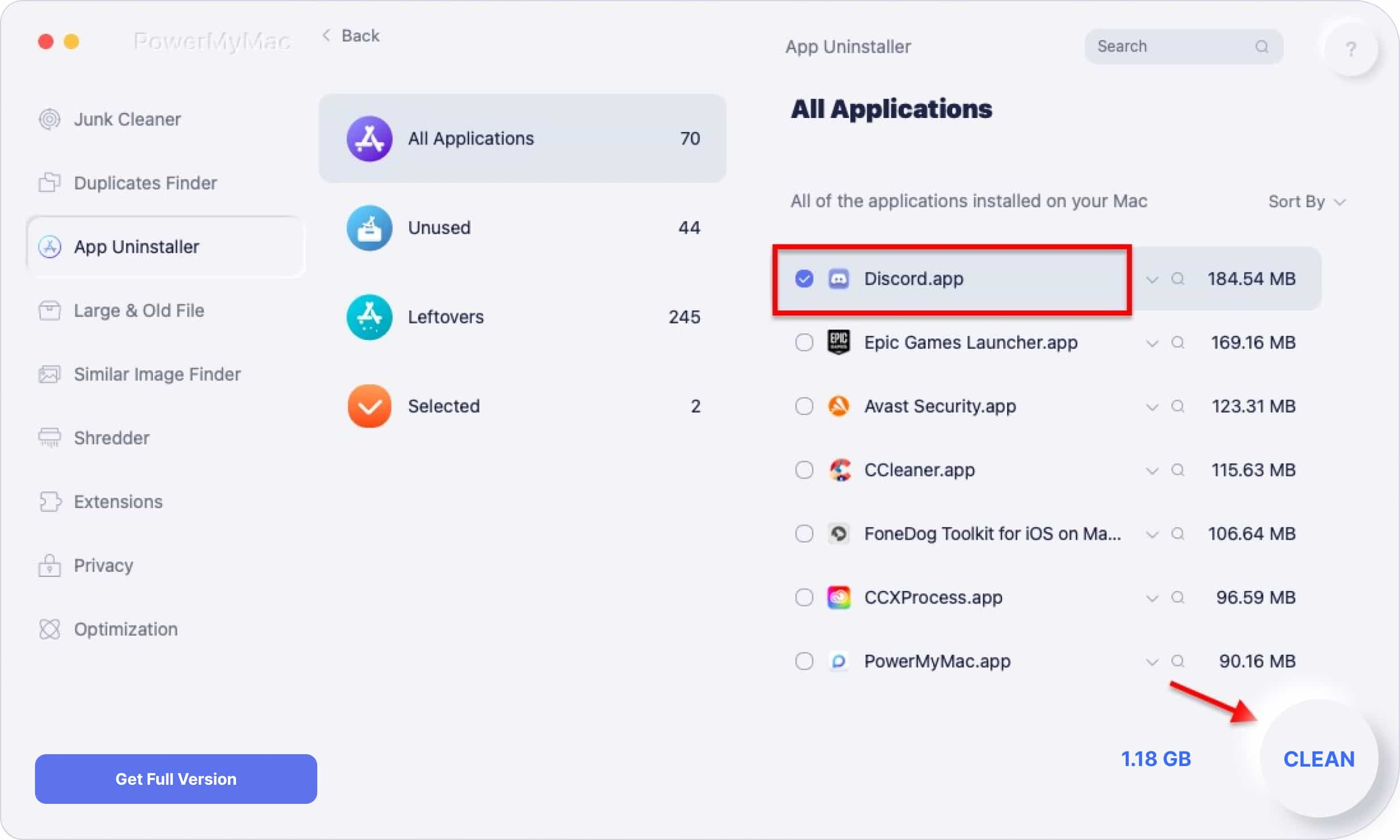
Всего за несколько кликов вы полностью удалили Discord со своего Mac. Вам больше не нужно беспокоиться о следах, оставленных приложениями, которые могут засорить систему. Но если вы не хотите использовать сторонний инструмент, мы также можем показать вам ручной способ удаления Discord Mac.
Часть 3. Как удалить Discord с компьютера Mac вручную?
Удалить Discord с вашего Mac очень просто. Это работает точно так же, как вы обычно удаляете приложение. Если вы наконец решили полностью удалить это приложение, вы должны знать, как удалять папки Discord, выполните следующие действия, чтобы удалить Discord Mac:
- Закройте или закройте Discord, если он все еще работает
- Перейдите в Finder и щелкните папку «Приложения».
- Найдите приложение Discord и перетащите значок в корзину. Вы также можете щелкнуть правой кнопкой мыши значок Discord и выбрать пункт «Переместить в корзину».
- Введите пароль администратора при необходимости
- Очистите корзину сразу после. Вы также можете перейти в Finder и нажать кнопку Очистить корзину
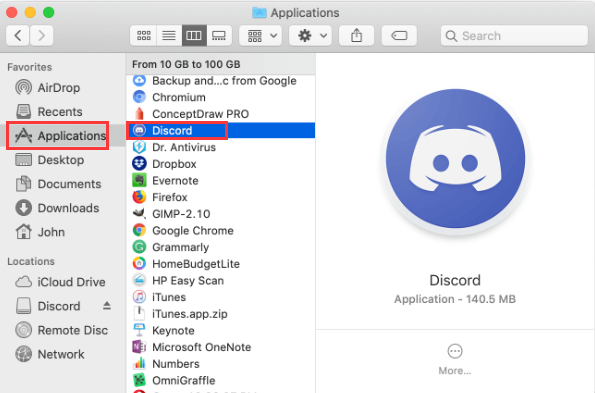
Что делать, если вы не можете удалить дискорд?
В некоторых случаях, когда вы пытаетесь удалить Discord Mac и получаете сообщение «Элемент Discord не может быть перемещен в корзину, потому что он открыт», это может означать, что приложение все еще работает в фоновом режиме или его фоновый процесс.
Вы можете просто выйти из других связанных фоновых процессов, перейдя в Мониторинг системы.
- Запустите «Монитор активности» из папки «Приложения», затем нажмите «Утилиты».
- Зайдите в Сеть и введите соответствующие приложения / процессы с Discord
- Выделите фоновые процессы и нажмите Выйти
Удалить связанные приложения Discord в ~ / Library
Удаление приложения не означает, что вы полностью удалили его, включая связанные с ним ресурсы. Некоторые приложения по-прежнему оставляют следы и по-прежнему занимают место в вашей системе.
Вы можете удалить следы или связанные приложения, перейдя в каталог ~ / Library. Вот как:
- Из Finder выберите Go
- Прокрутите и нажмите Перейти в папку
- Введите ~ / Библиотека и нажмите кнопку Перейти
- В папке «Библиотека» найдите имя приложения, издателя или любые связанные приложения.
- Сопоставьте результаты и щелкните правой кнопкой мыши по каждому связанному приложению и выберите «Переместить в корзину».
- Сделайте те же шаги для всех связанных приложений или ресурсов
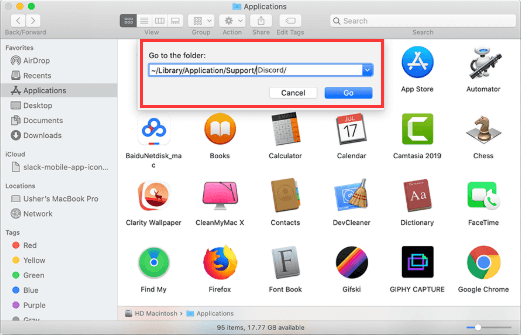
Удалите Discord из App Store
Другой вариант 'удалить Discord Mac 'через App Store. Это если вы загрузили указанное приложение с той же торговой площадки.
- Нажмите значок Launchpad в Dock
- Поиск Discord в интерфейсе Launchpad
- Удерживайте значок Discord, пока он не начнет покачиваться
- Нажмите кнопку удаления в верхнем левом углу значка
- Во всплывающем окне снова выберите «Удалить».
Часть 4. Резюме
Discord - это бесплатное приложение для обмена социальными сообщениями, предназначенное для онлайн-геймеров. Это приложение дает свободу каждому игроку настраивать свои разговоры, используя его возможности.
Если вам больше не нужно это приложение, мы предоставили вам несколько вариантов 'удалить Discord Mac '. Вы можете выбрать, какой из них лучше всего подходит для вас. Мы настоятельно рекомендуем вам использовать PowerMyMacApp Uninstaller, который поможет вам выполнить всю работу. Это заставит ваш Mac работать быстрее после глубокой очистки. Получите бесплатную пробную версию сегодня!




как удалить дискорд2022-09-24 11:00:15
Эта статья очень хорошая. как удалить дискорд